河北大学版(第2版) 五年级全一册信息技术第1课巧巧手巧巧嘴输入并保存(教案)
文档属性
| 名称 | 河北大学版(第2版) 五年级全一册信息技术第1课巧巧手巧巧嘴输入并保存(教案) | 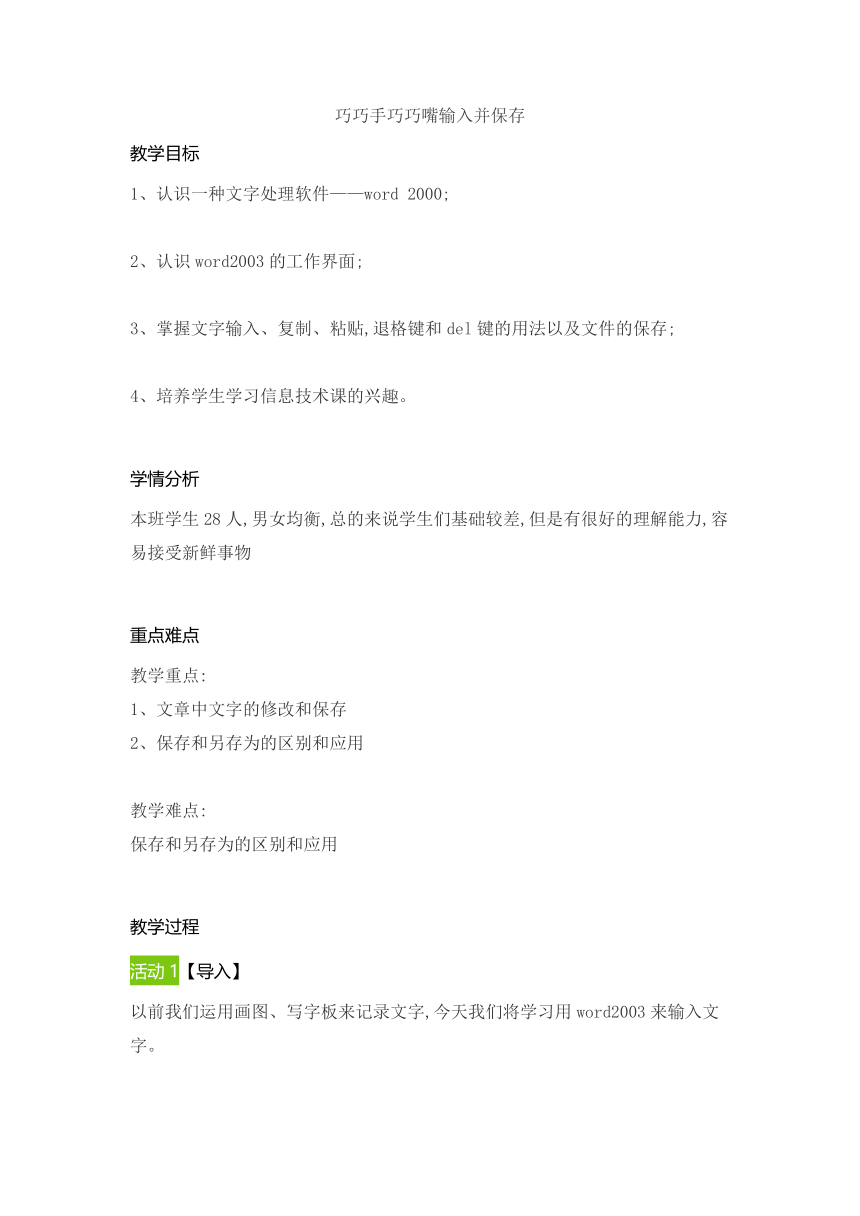 | |
| 格式 | doc | ||
| 文件大小 | 42.3KB | ||
| 资源类型 | 教案 | ||
| 版本资源 | 河北大学版 | ||
| 科目 | 信息技术(信息科技) | ||
| 更新时间 | 2022-03-12 20:00:00 | ||
图片预览
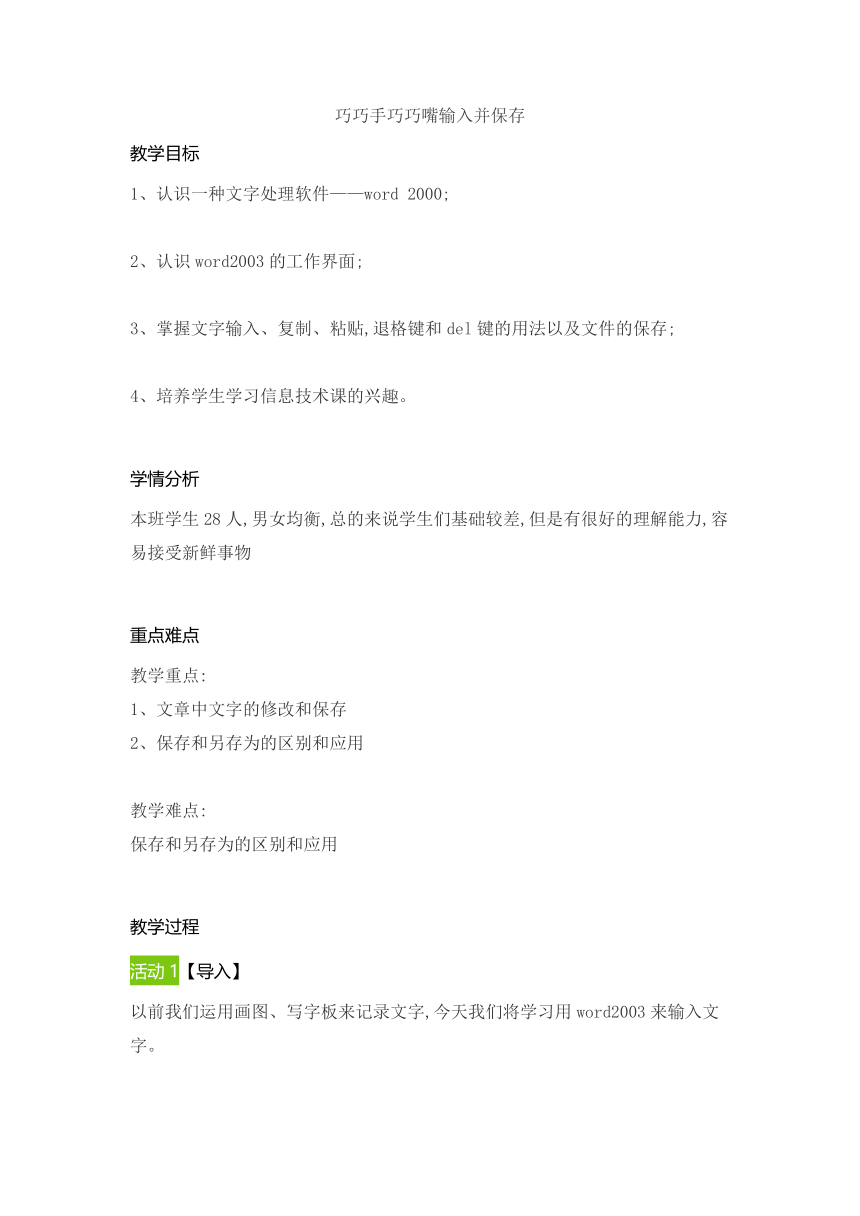
文档简介
HYPERLINK "https://1s1k.eduyun.cn/portal/redesign/index/index.jsp t=21&resId=doc-gi3qse6kz1qnkru9&caseId=ff808081576b29da01576c15b38108bb" \t "https://1s1k.eduyun.cn/portal/redesign/index/_blank" 巧巧手巧巧嘴输入并保存
教学目标 ( https: / / 1s1k.eduyun.cn / portal / redesign / index / index.jsp t=2&sdResIdCaseId=ff808081576b29da01576c15b38108bb" \l "## )
1、认识一种文字处理软件——word 2000;
2、认识word2003的工作界面;
3、掌握文字输入、复制、粘贴,退格键和del键的用法以及文件的保存;
4、培养学生学习信息技术课的兴趣。
学情分析 ( https: / / 1s1k.eduyun.cn / portal / redesign / index / index.jsp t=2&sdResIdCaseId=ff808081576b29da01576c15b38108bb" \l "## )
本班学生28人,男女均衡,总的来说学生们基础较差,但是有很好的理解能力,容易接受新鲜事物
重点难点 ( https: / / 1s1k.eduyun.cn / portal / redesign / index / index.jsp t=2&sdResIdCaseId=ff808081576b29da01576c15b38108bb" \l "## )
教学重点:
1、文章中文字的修改和保存
2、保存和另存为的区别和应用
教学难点:
保存和另存为的区别和应用
教学过程
活动1【导入】 ( https: / / 1s1k.eduyun.cn / portal / redesign / index / index.jsp t=2&sdResIdCaseId=ff808081576b29da01576c15b38108bb" \l "## )
以前我们运用画图、写字板来记录文字,今天我们将学习用word2003来输入文字。
活动2【活动】 ( https: / / 1s1k.eduyun.cn / portal / redesign / index / index.jsp t=2&sdResIdCaseId=ff808081576b29da01576c15b38108bb" \l "## )
老师:非常好,大家记性还真不错,那么今天我们将认识一个新伙伴,他就是Microsoft Office Word 2003,大家看一下它的简介,齐读一遍。可能看这些文字大家觉得它太官方了,那么我就用咱老百姓的话给大家介绍一下什么是Microsoft
Office Word 2003,说白了他就是我们用来记录文字的一种工具,他可以记录文字,设计文字,改变文字的种类等等,总之他就是跟文字打交道的一种工具。
不能光说不练,下面就让我们真正的走进Microsoft Office Word 2003,首先我们得学习如何打开它,单击开始,单击所有程序,单击 Microsoft Office ,单击Microsoft Office Word 2003,这样我们就顺利的打开了。
看看,是不是就是一张白纸啊,对,我们就是用这张白纸来记录我们的点滴生活。下面我们来具体认识一下他的构造,最上面是他的菜单栏,里面有文件,编辑,视图,插入,格式,工具,表格,窗口,还有帮助,下面就是他的工具栏,新建,打开,保存,复制,粘贴等等,以后我们都要一一学会使用,他会有效的帮助我们完成记录。
介绍也介绍完了,如果再不进入实战,大家可能会认为我是吹牛了对吧,说Microsoft Office Word 2003不就是一张白纸吗,它能干什么
好,既然你不服,那我宣布,实战开始
那咱们就以《馋猫和懒猫为例》
第一步:单击任务栏上的语言栏按钮,选择中文输入法,选择咱们常用的中文输入法。
第二步:在光标插入点后面输入标题文字“馋猫和懒猫”,按回车键换行,光标移到了下一行的行首。
第三步:继续输入“庙里头有只白猫”
1.输到这里,咱们就得停下来想一想了,这首儿歌的第一行和第二行各有几个字,有几个相同
2.第三行和第四行呢 可不可以有简便的方法,让我们少打点字。
3.在画图的时候,如果要完成两个完全相同的图形,你会怎么做
学生答:可以复制,粘贴
对,以前我们好像就这样偷过懒,看看Word是不是也可以这样偷懒,找一下刚才老师介绍的复制粘贴键,大家找一下
以前咱们是怎么复制粘贴的
学生答:光标选定文字,单击复制,单击粘贴
那么我们试一下,在Word中是不是也一样。光标选中文字单击复制,单击粘贴,哇塞,居然成功了,看来大家的猜测还是对的,你们比老师要大胆多了,敢想敢做。
接下来我们就要看看了,那些不对的字怎么办呢 想办法删掉它,能不能用橡皮直接擦掉呢 显然不可以的,是不是 使用鼠标或键盘上的光标移动键,将光标移动到错误文字处,用退格键删除光标前的文字,然后输入正确的文字。这样就成功了,是不是比一个字一个字的输入要简单的多了。
那么好,大家用同样的方法将这首儿歌输入完毕。不要让我等得太着急啊,开始行动。
大家完成的非常好,我发现大家完成的都非常轻松,看来你们自己研究的这个方法还是蛮方便快捷的,以后也可以将这个方法推荐给你的家人和朋友,做人不能太自私,要懂得分享,好不好
全部输入完毕,那么以后我们要是还想看到它怎么办
学生答:保存
对,需要我们保存一下,那么想想我们应该如何来保存 刚才我在工具栏中介绍了一个保存键,不知道大家还记不记得,对,就是在这单击常用工具栏上的“保存”按钮。
(或单击“文件”菜单中的“保存”选项),出现“另存为”对话框。在“另存为”对话框中选择D盘,单击“新建文件夹”按钮
在“新文件夹”对话框中输入文件夹的名称:“XXX”(本人姓名及班级)后,单击“确定”按钮。
不改变默认的文件名(即儿歌的题目),单击“保存”按钮,检查Word窗口的标题栏,看看文件名是否已经修改成功。
这样我们整个输入与保存的操作就算是成功了。
活动3【练习】课堂小练 ( https: / / 1s1k.eduyun.cn / portal / redesign / index / index.jsp t=2&sdResIdCaseId=ff808081576b29da01576c15b38108bb" \l "## )
将自己准备的儿歌练习输入并保存到我的电脑D盘。
教学目标 ( https: / / 1s1k.eduyun.cn / portal / redesign / index / index.jsp t=2&sdResIdCaseId=ff808081576b29da01576c15b38108bb" \l "## )
1、认识一种文字处理软件——word 2000;
2、认识word2003的工作界面;
3、掌握文字输入、复制、粘贴,退格键和del键的用法以及文件的保存;
4、培养学生学习信息技术课的兴趣。
学情分析 ( https: / / 1s1k.eduyun.cn / portal / redesign / index / index.jsp t=2&sdResIdCaseId=ff808081576b29da01576c15b38108bb" \l "## )
本班学生28人,男女均衡,总的来说学生们基础较差,但是有很好的理解能力,容易接受新鲜事物
重点难点 ( https: / / 1s1k.eduyun.cn / portal / redesign / index / index.jsp t=2&sdResIdCaseId=ff808081576b29da01576c15b38108bb" \l "## )
教学重点:
1、文章中文字的修改和保存
2、保存和另存为的区别和应用
教学难点:
保存和另存为的区别和应用
教学过程
活动1【导入】 ( https: / / 1s1k.eduyun.cn / portal / redesign / index / index.jsp t=2&sdResIdCaseId=ff808081576b29da01576c15b38108bb" \l "## )
以前我们运用画图、写字板来记录文字,今天我们将学习用word2003来输入文字。
活动2【活动】 ( https: / / 1s1k.eduyun.cn / portal / redesign / index / index.jsp t=2&sdResIdCaseId=ff808081576b29da01576c15b38108bb" \l "## )
老师:非常好,大家记性还真不错,那么今天我们将认识一个新伙伴,他就是Microsoft Office Word 2003,大家看一下它的简介,齐读一遍。可能看这些文字大家觉得它太官方了,那么我就用咱老百姓的话给大家介绍一下什么是Microsoft
Office Word 2003,说白了他就是我们用来记录文字的一种工具,他可以记录文字,设计文字,改变文字的种类等等,总之他就是跟文字打交道的一种工具。
不能光说不练,下面就让我们真正的走进Microsoft Office Word 2003,首先我们得学习如何打开它,单击开始,单击所有程序,单击 Microsoft Office ,单击Microsoft Office Word 2003,这样我们就顺利的打开了。
看看,是不是就是一张白纸啊,对,我们就是用这张白纸来记录我们的点滴生活。下面我们来具体认识一下他的构造,最上面是他的菜单栏,里面有文件,编辑,视图,插入,格式,工具,表格,窗口,还有帮助,下面就是他的工具栏,新建,打开,保存,复制,粘贴等等,以后我们都要一一学会使用,他会有效的帮助我们完成记录。
介绍也介绍完了,如果再不进入实战,大家可能会认为我是吹牛了对吧,说Microsoft Office Word 2003不就是一张白纸吗,它能干什么
好,既然你不服,那我宣布,实战开始
那咱们就以《馋猫和懒猫为例》
第一步:单击任务栏上的语言栏按钮,选择中文输入法,选择咱们常用的中文输入法。
第二步:在光标插入点后面输入标题文字“馋猫和懒猫”,按回车键换行,光标移到了下一行的行首。
第三步:继续输入“庙里头有只白猫”
1.输到这里,咱们就得停下来想一想了,这首儿歌的第一行和第二行各有几个字,有几个相同
2.第三行和第四行呢 可不可以有简便的方法,让我们少打点字。
3.在画图的时候,如果要完成两个完全相同的图形,你会怎么做
学生答:可以复制,粘贴
对,以前我们好像就这样偷过懒,看看Word是不是也可以这样偷懒,找一下刚才老师介绍的复制粘贴键,大家找一下
以前咱们是怎么复制粘贴的
学生答:光标选定文字,单击复制,单击粘贴
那么我们试一下,在Word中是不是也一样。光标选中文字单击复制,单击粘贴,哇塞,居然成功了,看来大家的猜测还是对的,你们比老师要大胆多了,敢想敢做。
接下来我们就要看看了,那些不对的字怎么办呢 想办法删掉它,能不能用橡皮直接擦掉呢 显然不可以的,是不是 使用鼠标或键盘上的光标移动键,将光标移动到错误文字处,用退格键删除光标前的文字,然后输入正确的文字。这样就成功了,是不是比一个字一个字的输入要简单的多了。
那么好,大家用同样的方法将这首儿歌输入完毕。不要让我等得太着急啊,开始行动。
大家完成的非常好,我发现大家完成的都非常轻松,看来你们自己研究的这个方法还是蛮方便快捷的,以后也可以将这个方法推荐给你的家人和朋友,做人不能太自私,要懂得分享,好不好
全部输入完毕,那么以后我们要是还想看到它怎么办
学生答:保存
对,需要我们保存一下,那么想想我们应该如何来保存 刚才我在工具栏中介绍了一个保存键,不知道大家还记不记得,对,就是在这单击常用工具栏上的“保存”按钮。
(或单击“文件”菜单中的“保存”选项),出现“另存为”对话框。在“另存为”对话框中选择D盘,单击“新建文件夹”按钮
在“新文件夹”对话框中输入文件夹的名称:“XXX”(本人姓名及班级)后,单击“确定”按钮。
不改变默认的文件名(即儿歌的题目),单击“保存”按钮,检查Word窗口的标题栏,看看文件名是否已经修改成功。
这样我们整个输入与保存的操作就算是成功了。
活动3【练习】课堂小练 ( https: / / 1s1k.eduyun.cn / portal / redesign / index / index.jsp t=2&sdResIdCaseId=ff808081576b29da01576c15b38108bb" \l "## )
将自己准备的儿歌练习输入并保存到我的电脑D盘。
同课章节目录
- 第1单元 儿歌一首首——Word基础篇
- 第1课 巧巧嘴,巧巧手——输入并保存
- 第2课 穿花衣——设置格式
- 第3课 儿歌小作者——另存文件
- 第4课 儿歌配画——插入图片
- 第5课 我的儿歌集——插入艺术字
- 第6课 儿歌朗诵大赛——录制声音
- 第2单元 红灯停,绿灯行——Word提高篇
- 第7课 熙熙攘攘——插入表格及网上浏览
- 第8课 一慢二看三通过 ——插入文本框
- 第9课 禁止通行——绘制图形
- 第10课 交通安全宣传栏——搜索引擎
- 第11课 交通部长收——发送E-mail
- 第3单元 走进因特网——网络篇
- 第12课 网络的前世与今生——浏览与收藏
- 第13课 获取手机资源——网上下载文件
- 第14课 网上信使1——申请电子邮箱
- 第15课 网上信使2——收发电子邮件
- 第16课 网络给我们带来什么——论坛交流
